4 способа создания локальной учетной записи при установке последней версии Windows 11
Microsoft удалила привычную команду OOBE\BYPASSNRO, но пользователи по-прежнему могут создавать локальные учётные записи. Подробные инструкции по 4 эффективным альтернативным методам.
Microsoft официально удалила команду OOBE\BYPASSNRO, популярный метод обхода требования входа в учётную запись Microsoft при установке Windows 11. Тем не менее, пользователи по-прежнему могут настроить локальную учётную запись, обеспечивая большую конфиденциальность и гибкость. Ниже представлены проверенные технические методы создания локальной учётной записи во время первоначальной установки (OOBE).
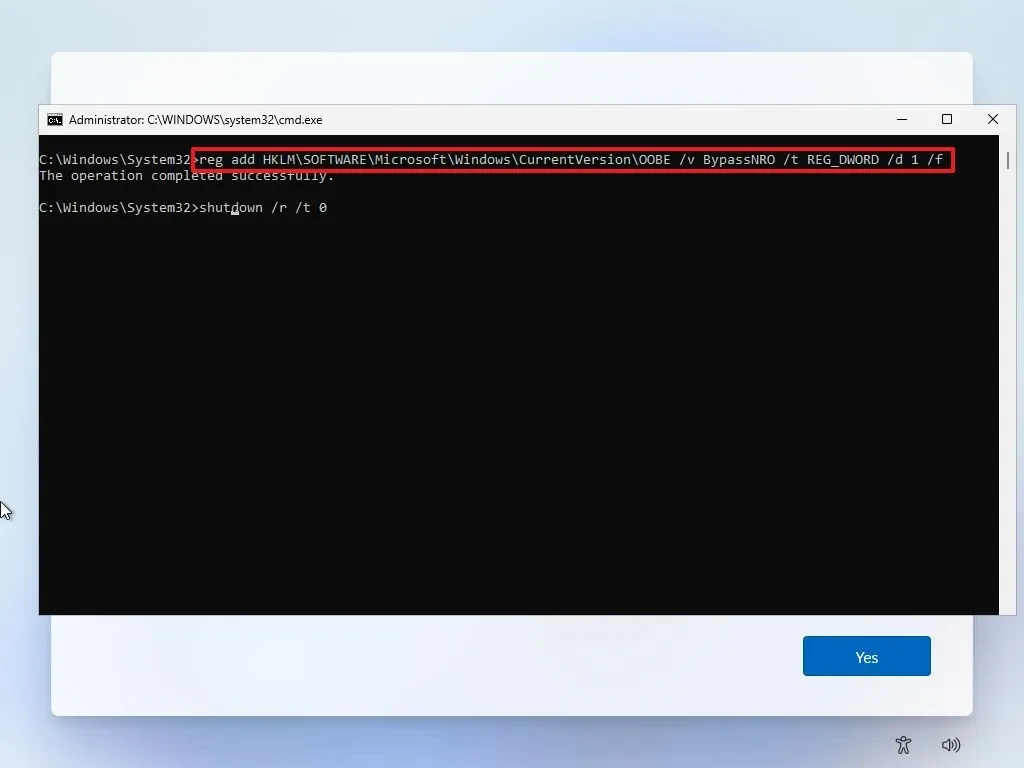
Метод 1: редактирование реестра для включения BypassNRO
Несмотря на то, что прямая команда удалена, функцию BypassNRO всё ещё можно включить через редактор реестра. Это самый прямой и эффективный альтернативный метод.
- На экране региональных настроек нажмите комбинацию клавишШифт + F10чтобы открыть командную строку (CMD).
- Введите следующую команду, чтобы добавить ключ в реестр, и нажмите Enter:
reg add HKLM\SOFTWARE\Microsoft\Windows\CurrentVersion\OOBE /v BypassNRO /t REG_DWORD /d 1 /f - Далее введите команду перезагрузки компьютера и нажмите Enter:
выключение /r /t 0 - После перезагрузки компьютера на экране региональных настроек нажмитеШифт + F10снова.
- Введите команду
ipconfig /releaseи нажмите Enter, чтобы отключиться от сети. Вы также можете физически отключиться, отсоединив кабель Ethernet или выключив Wi-Fi. - Продолжайте установку. Когда вы доберётесь до экрана сетевого подключения, вы увидите опцию«У меня нет интернета»(У меня нет интернета).
- Выбирать«Продолжить с ограниченной настройкой»(Продолжите установку лимита).
- Следуйте инструкциям по созданию имени пользователя и пароля для локальной учетной записи.
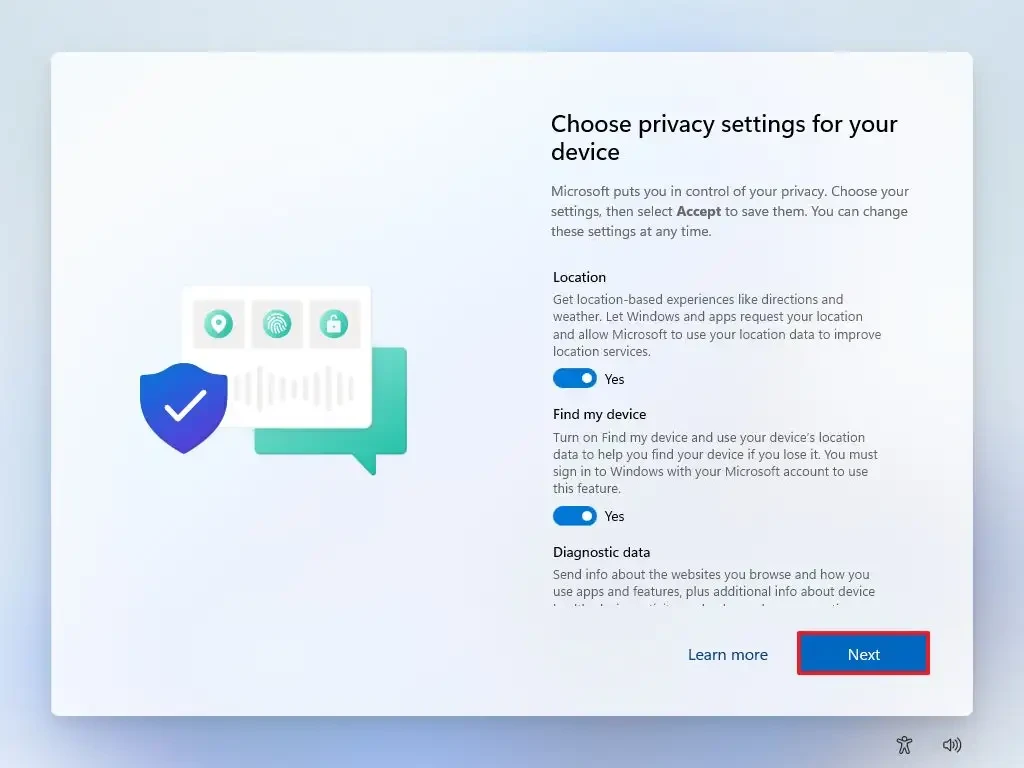
Метод 2: использование консоли разработчика
Другой метод использует консоль разработчика прямо на экране входа в учетную запись Microsoft для запуска локального создателя учетной записи.
- На экране с предложением войти в свою учетную запись Microsoft нажмите комбинацию клавишCtrl + Shift + Jчтобы открыть Консоль разработчика.
- Введите следующую команду в точности и нажмите Enter:
WinJS.Application.restart("ms-cxh://LOCALONLY") - Нажмите клавишуEsc (Эскейп)или щелкните за пределами экрана консоли несколько раз, чтобы закрыть его.
- Появится экран создания локальной учетной записи в стиле старой Windows 10, где вы сможете ввести имя пользователя и пароль.
- Заполните оставшиеся настройки конфиденциальности, чтобы войти на рабочий стол.
Метод 3: Отключить экран онлайн-аккаунта
Этот метод также использует реестр, чтобы полностью скрыть экраны входа в учетную запись Microsoft, заставляя систему переключиться на процесс создания локальной учетной записи.
- На одном из первых экранов настройки нажмитеШифт + F10чтобы открыть командную строку.
- Введите следующую команду и нажмите Enter:
reg add HKLM\Software\Microsoft\Windows\CurrentVersion\OOBE /v HideOnlineAccountScreens /t REG_DWORD /d 1 /f - Закройте окно командной строки и продолжите процесс установки.
- Система пропустит шаги, требующие подключения к Интернету и входа в систему, и сразу перенаправит вас на страницу создания учетной записи локального пользователя.
- Введите имя пользователя, пароль и выполните оставшиеся шаги.
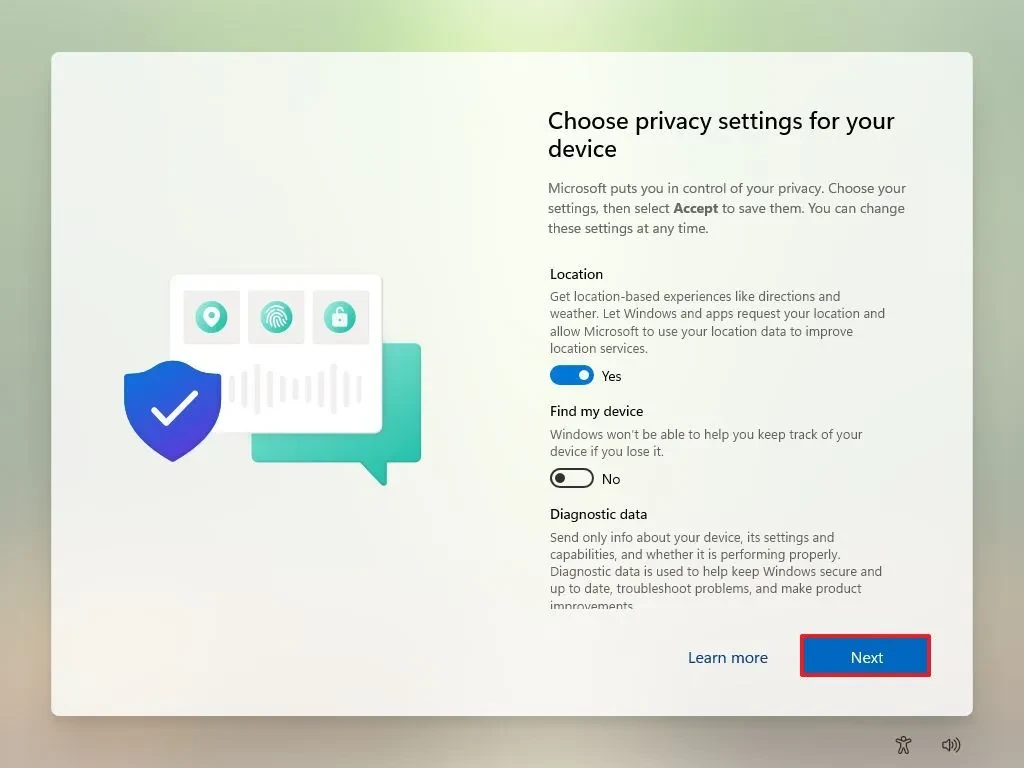
Устаревший метод: команда через менеджера аккаунта
Как использовать командузапустить ms-cxh:localonlyРаньше это было очень эффективно, нобольше не активенв новых сборках Windows 11 (сборки 26220.6772 и 26120.6772 и более поздние). Однако эта информация всё ещё полезна для тех, кто устанавливает более старые версии операционной системы.
Другие альтернативы
В дополнение к вышеперечисленным методам пользователи могут использовать сторонние инструменты, такие какРуфусилиВентойДля создания пользовательского установочного USB-накопителя Windows 11. Эти инструменты часто включают возможность автоматического обхода требования учётной записи Microsoft. Пользователи Windows 11 Pro могут выбрать вариант «Настроить для работы или учёбы», а затем «Вместо присоединения к домену», чтобы создать локальную учётную запись.


